Отчёты по работе персонала
Содержание
Для перехода к нужной главе инструкции нажмите на ее название в списке:
Важно! Данный функционал доступен на тарифах Смарт и Про.
Просмотр выписки по оплате труда
Для просмотра выписки по оплате труда для конкретного сотрудника перейдите в раздел Персонал — Сотрудники, выберите нужного сотрудника и откройте вкладку Выписка по оплате труда.
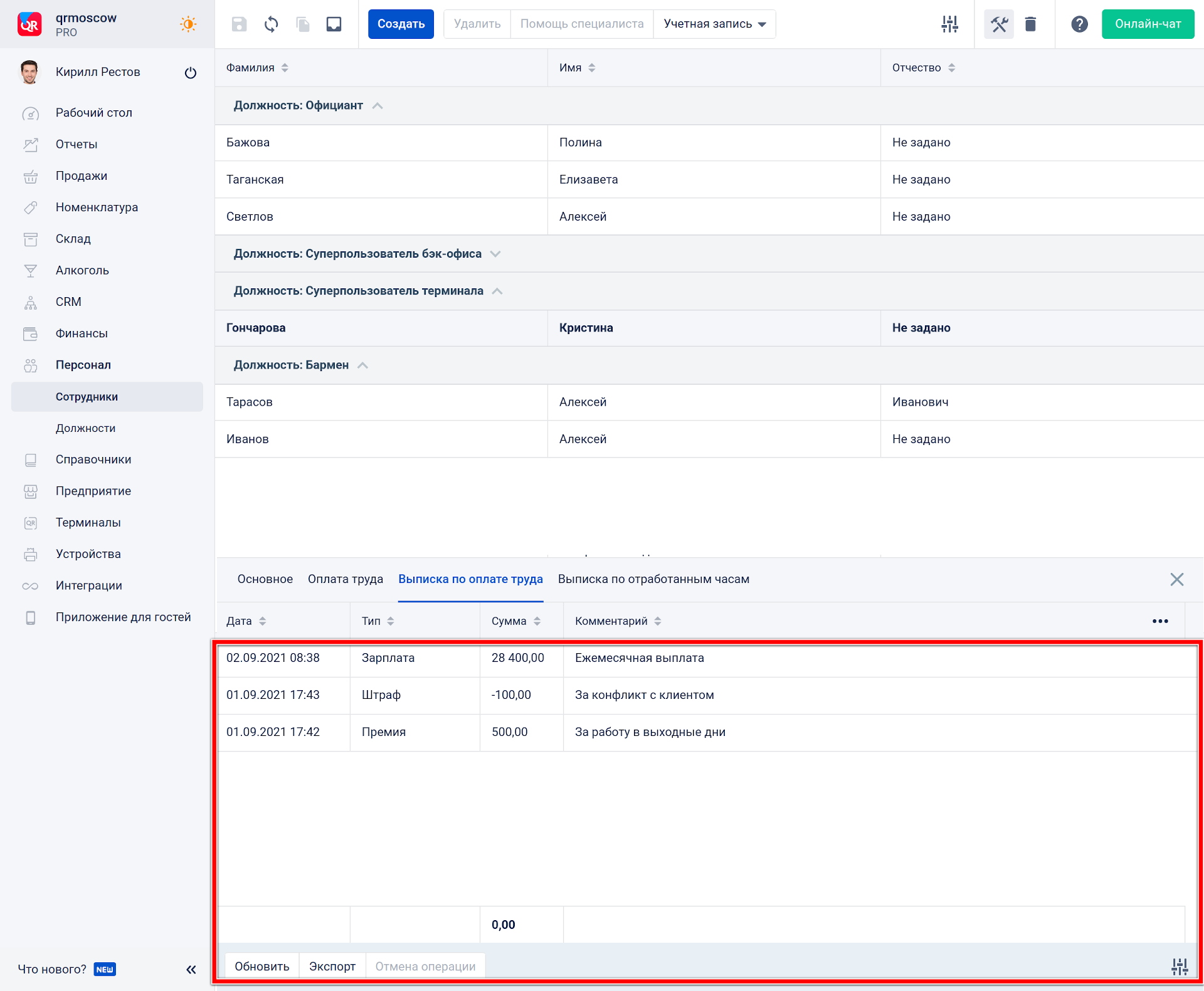
Выписка по оплате труда содержит данные по финансовым операциям (зарплата, аванс, оплата по ставке, штраф, премия), которые производились за текущий отчётный период или за произвольный отчётный период. Выбрать отчётный период можно при помощи кнопки Фильтрация в нижней части таблицы.
Последнюю операцию выплаты зарплаты и аванса можно отменить. Для этого:
1. Нажмите на строку с типом операции «Зарплата» или «Аванс».
2. В нижней части таблицы нажмите на Отмена операции.
3. В комментарии укажите причину отмены операции.
4. Нажмите Отмена операции.
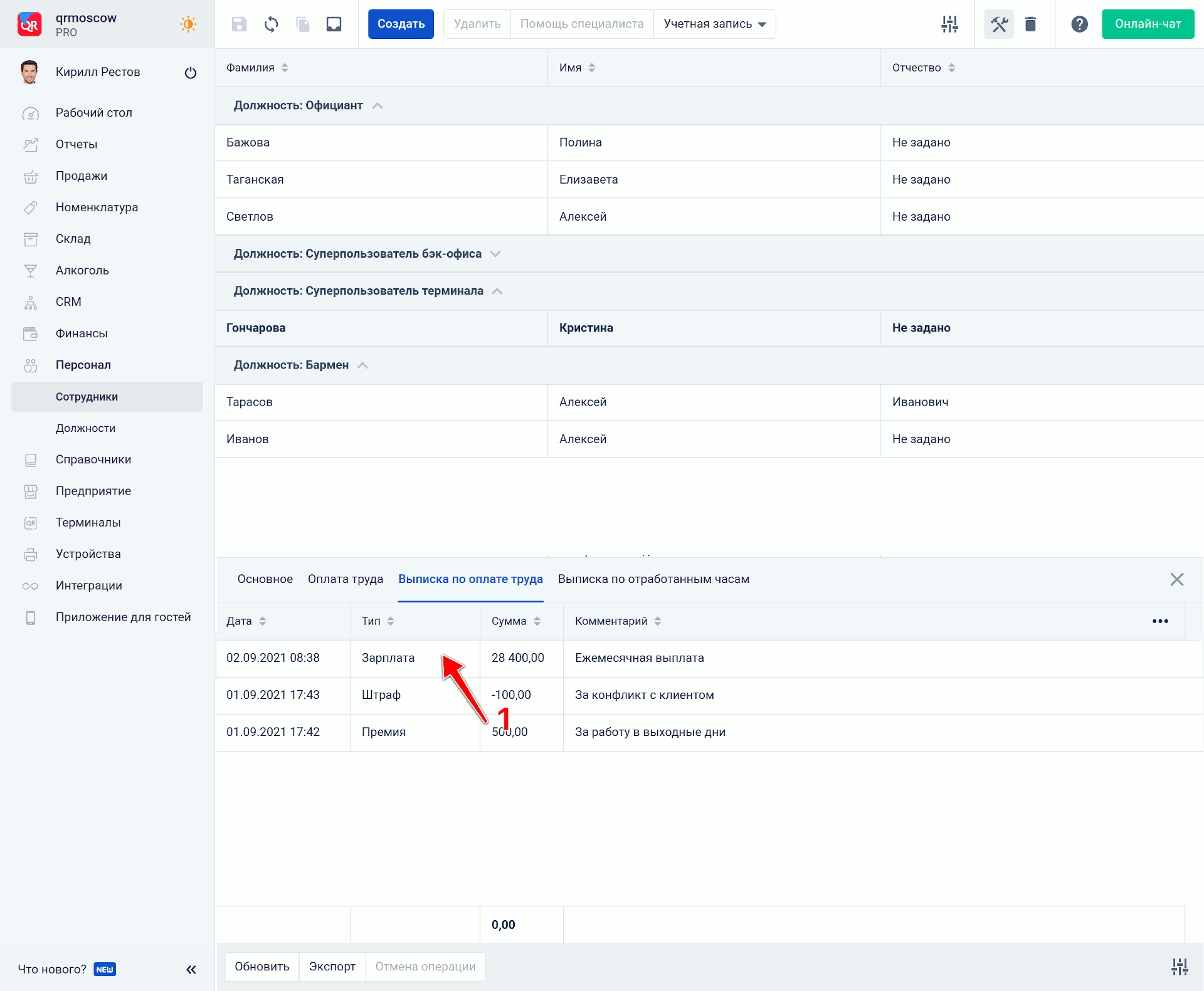
Отменённая операция появится в выписке с пометкой «Отмена зарплаты» или «Отмена аванса» в поле «Тип».
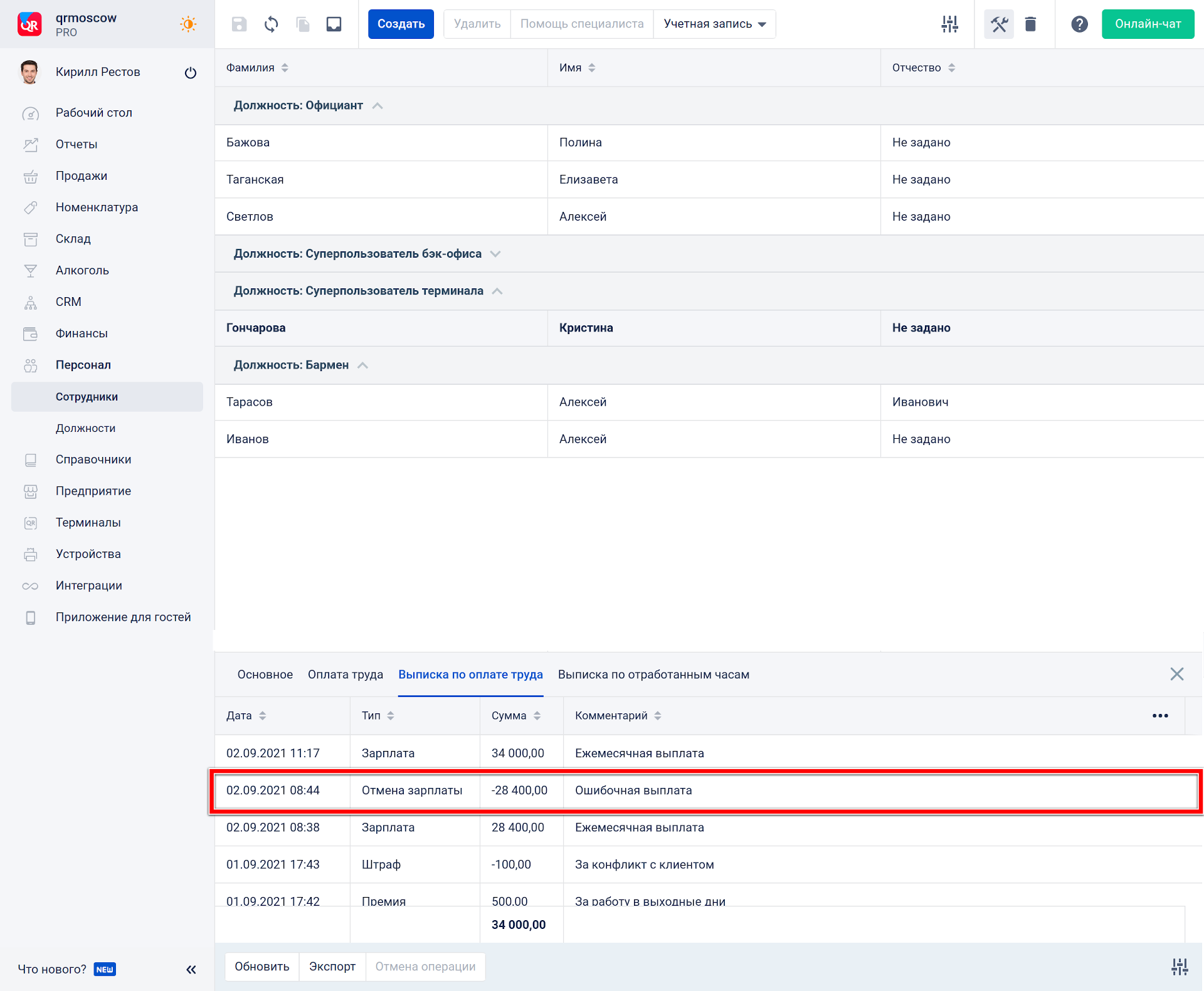
Просмотр выписки по отработанным часам
Для просмотра выписки по отработанным часам для сотрудника перейдите в раздел Персонал — Сотрудники, выберите нужного сотрудника и откройте вкладку Выписка по отработанным часам.

Выписка по отработанным часам содержит информацию о количестве отработанных часов за каждую смену, а также финансовые расчёты на основе данных из вкладки Оплата труда, раздела Персонал — Сотрудники. Автоматически рассчитываются следующие финансовые данные:
- Расчёт по ставке за час.
- Расчёт по ставке за смену.
- Расчёт от личных продаж сотрудника.
- Расчёт от общих продаж компании.
- Общий расчёт на основе всех данных.
По умолчанию выписка по отработанным часам отображается за текущий отчётный период. Задать необходимый отчётный период для отображения можно при помощи кнопки Фильтрация в нижней части таблицы.
Печать расчётного листа для сотрудника
Расчётный лист сотрудника содержит данные по начислениям: оклад, премии, расчёт по ставке за час или по ставке за смену, расчёт от личных продаж сотрудника или от общих продаж компании, а также данные по удержаниям: депремировании, уплаты НДФЛ.
Для того чтобы распечатать расчётный лист для сотрудника:
1. Перейдите в раздел Персонал — Сотрудники.
2. Выберите нужного сотрудника.
3. На верхней панели инструментов нажмите на Финансы.
4. В раскрывшемся списке выберите Распечатать расчётный лист.
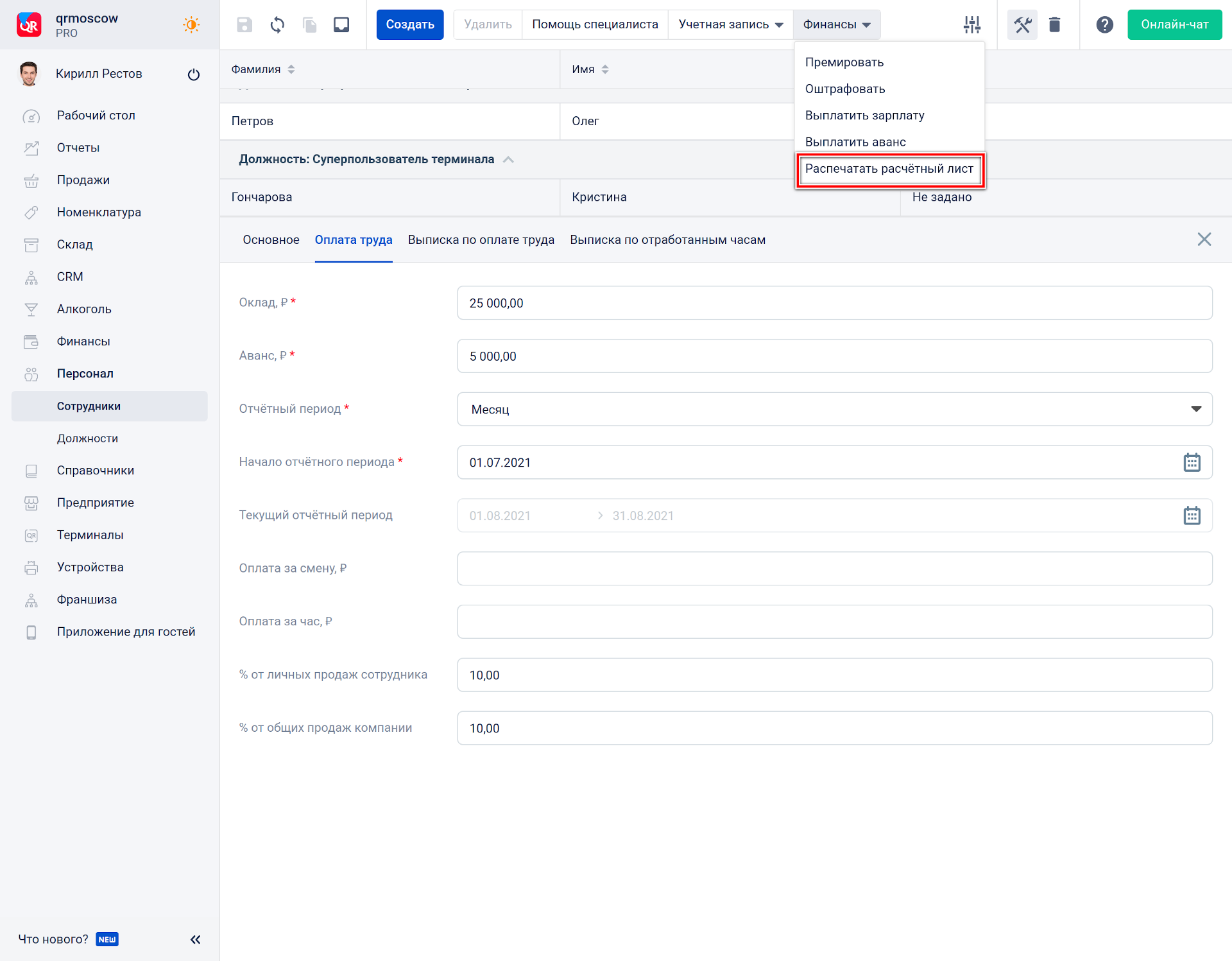
Просмотр отчёта по персоналу
Для просмотра отчёта по персоналу перейдите в раздел Отчёты — По персоналу.

Более подробная информация изложена в статье Отчёты по умолчанию.